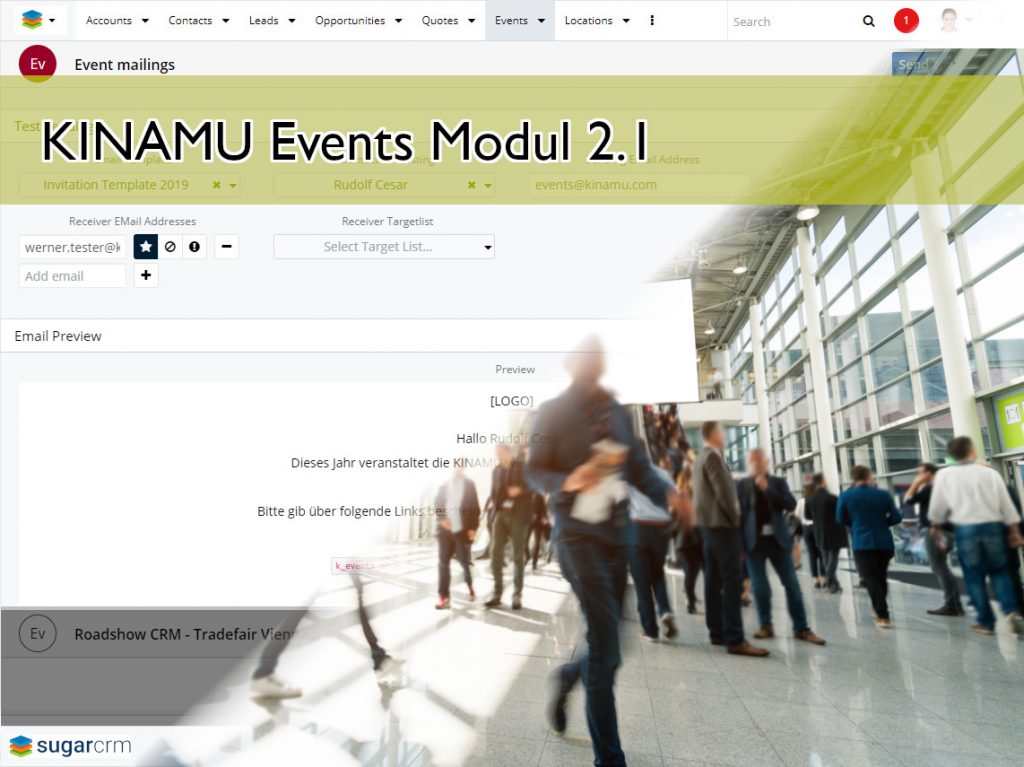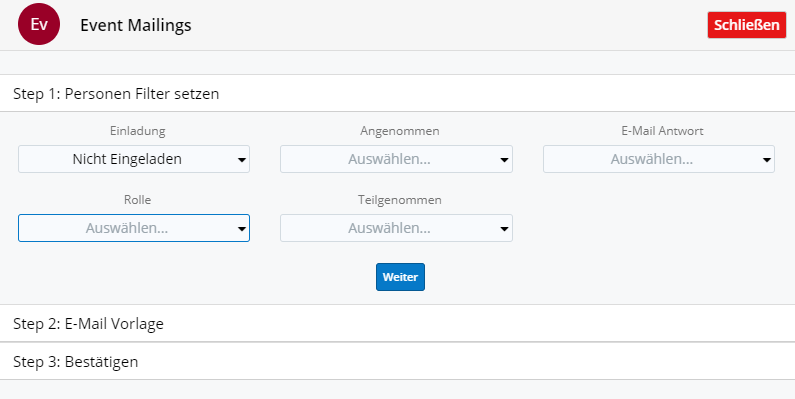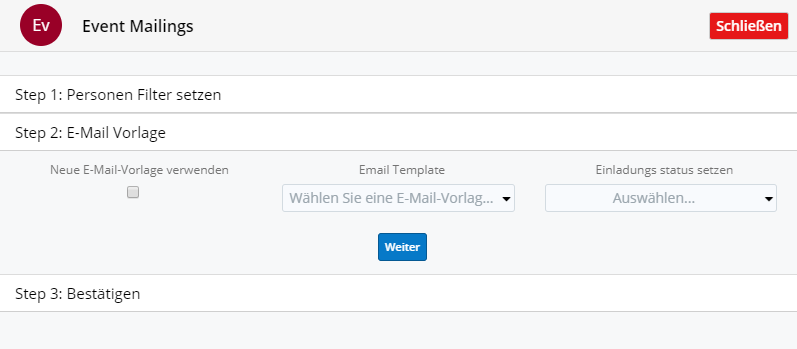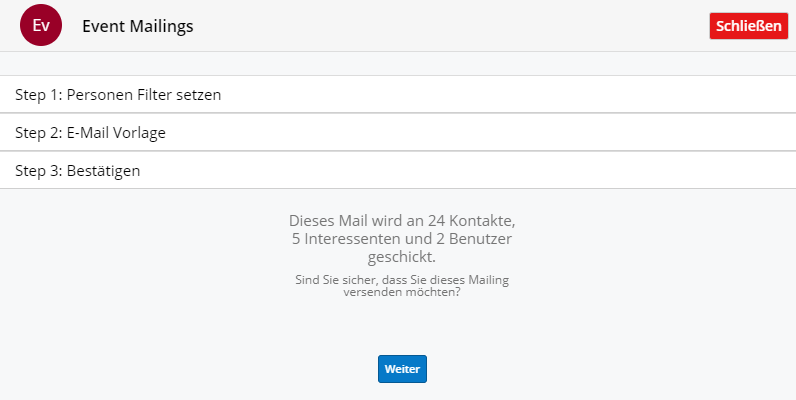Das KINAMU Events Modul bietet für Ihre Sugar-Installation zwei Module zur Verwaltung von Events, Teilnehmern und Standorten. Mit dem Eventsmodul können Sie alle Teilnehmerinformationen des Events in SugarCRM managen und verfolgen.
Zusätzlich können Sie die Teinehmerlisten gezielt anschreiben und zu Events einladen, Save the Date Informationen verschicken oder im Nachgang Informationen an alle anwesenden Teilnehmer verschicken.
Use cases
- Event Management
- Trainings und Workshops
- Partner Management
- Lecture Management
Mit der neuen Version des KINAMU Moduls kommen viele neuen Funktionen als auch Verbesserungen im Bereich der Stabilität und Performance.
Neue Funktionen
- E-Mail Versand über Versand Queue
- große Anzahl an E-Mails versenden mit Sugar Warteschlange. Das Limit ist nicht mehr die Kapazität des E-Mail Servers
- Testversand der Einladungen
- Echtzeit-Vorschau beim Testversand
- Sugar Cloud Kompatibel
- Mit dieser Version ist das Veranstaltungsmodul auch in Sugar Cloud Instanzen Installierbar
Testversand Drawer
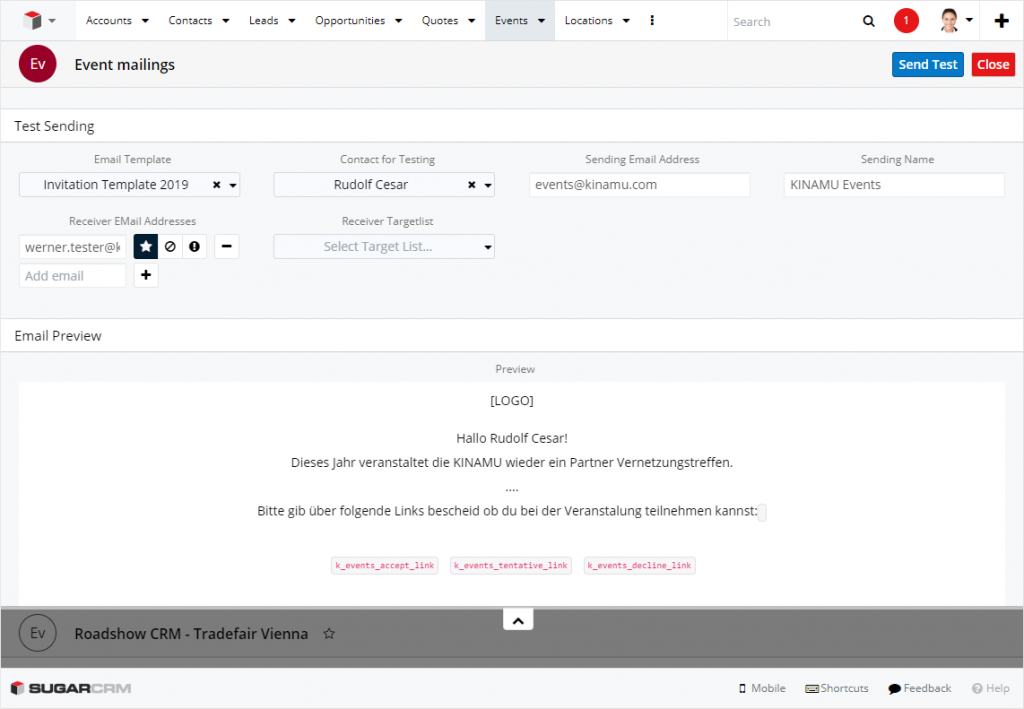
Screenshot, Testversand mit Echtzeit Vorschau
Mit der neuen Version hat unser Plugin die Möglichkeit mit einem integriertem Drawer direkt den Testversand mit Demodaten selektiv an einzelne E-Mail Adressen oder einen Pool an Tester die in einer Kontaktliste gespeichert sind verschicken. Damit ist es nicht mehr nötig einen gesonderten Veranstaltungsdatensatz anzulegen um gesondert die Kampagne zu verschicken.
E-Mail Warteschlange
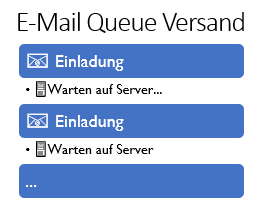
Bisher wurden E-Mails in Echtzeit dem E-Mail Server weitergeleitet. Das führte dazu dass bei einer großen Anzahl an Teilnehmern ein kleinerer E-Mail Server schnell überfordert war. Mit dem Update wird der Versand jetzt über den Sugar „Zeitplaner“ (Scheduler) abgewickelt.
Durch die Warteschlange werden E-Mails verteilt ausgeliefert und die Auslastung des E-Mail Servers minimiert.
Veranstaltungen in Sugar Planen und Einladungen versenden
1) Erstellen des Events
Beim Erstellen eines Event Datensatzes müssen Sie einen Event Namen, Start und Enddatum und eine E-Mail Vorlage vergeben. Die E-Mail Vorlage wird genutzt um Einladungen zu verschicken. Kann aber während des Einladens durch eine andere Vorlage ersetzt werden.
2) Teilnehmer hinzufügen
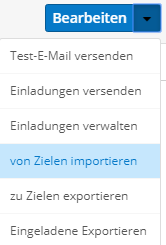 Es gibt zwei Wege Teilnehmer einem Event hinzuzufügen. Entweder man fügt sie direkt im Subpanel manuell hinzu und verwendet hier die Filter Funktion der Listenansicht.
Es gibt zwei Wege Teilnehmer einem Event hinzuzufügen. Entweder man fügt sie direkt im Subpanel manuell hinzu und verwendet hier die Filter Funktion der Listenansicht.
Neben dem manuellen hinzufügen besteht auch die Möglichkeit einen Kontakt über Kontaktlisten hinzuzufügen.
Dazu geht man im Auswahlmenü beim Bearbeiten Button auf den Punkt „von Zielen importieren“. Daraufhin öffnet sich ein Drawer mit einem Auswahlfeld in dem man die gewünschte Kontaktliste wählen kann. Ist eine Liste gewählt lassen sich die Teilnehmer aus dieser Liste mit dem Button „Ziele importieren“ in das Event laden.
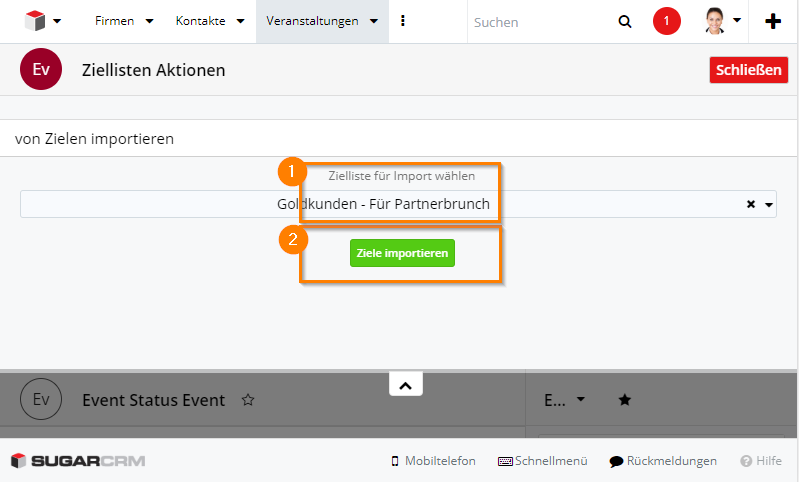
3) Einladungen verschicken
Um Teilnehmer einzuladen verwendet man im Auswahlmenü des Bearbeiten Buttons den Menüpunkt „Einladungen versenden“. Daraufhin öffnet sich ein Drawer mit 3 Schritten.
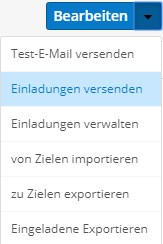
In diesen Schritten lassen sich die einzuladenden Teilnehmer nach Status filtern, eine vom Standard abweichende Vorlage wählen und der tatsächliche Versand, mit einer Zusammenfassung der zu verschickenden Teilnehmern, durchführen.
Eventsmodul Testen
Gerne zeigt Ihnen ein Mitarbeiter das Modul und wir stellen Ihnen ein Demonstrationssystem zur Verfügung: